現在AppleWatchを利用してLINE電話の通知を受け取ることがよくあります。ただしたまにApple WatchでLINE電話の通知が来ない場合もあるでしょうか?この記事ではこんなLINE電話の通知が来ない問題の原因と対処法を紹介します。

Part1:Apple WatchでLINE電話の通知が来ない原因
Apple WatchでLINE電話の通知が届かない原因はいくつか考えられます。
設定の問題:
Apple WatchやiPhoneの設定が正しく行われていない場合、LINE電話の通知が届かないことがあります。確認すべき設定には、通知のオン/オフやアプリのアクセス許可が含まれます。
接続の問題:
Apple WatchとiPhoneの接続に問題がある場合、LINE電話の通知が届かない可能性があります。Bluetooth接続が切断されているか、Wi-Fiやモバイルデータ通信が正しく設定されていない可能性があります。iPhoneとApple Watchの接続状態を確認し、必要に応じて再ペアリングを行ってみてください。
アップデートの問題:
Apple WatchやiPhoneのソフトウェアが最新ではない場合、互換性の問題が発生し、LINE電話の通知が正常に届かないことがあります。バッテリーの問題: Apple Watchのバッテリーレベルが低下している場合、通知が正しく届かないことがあります。Apple Watchのバッテリーレベルを確認し、充電が必要な場合は充電してください。
これらは一般的な原因ですが、具体的な状況によっては他の問題も考えられます。問題が解決しない場合は、Appleサポートに連絡して具体的なサポートを受けることをおすすめします。
Part2:Apple WatchでLINE電話の通知が来ない時の対処法
Apple WatchでLINE電話の通知が届かない場合、以下の対処法を試してみてください。
2.1. LINEアプリの通知設定を確認する
Apple WatchでLINE電話の通知が届かない場合、まずはLINEアプリの通知設定を確認してください。
▼LINEアプリの通知設定を確認する手順
Step 1.iPhoneの設定アプリを開き、通知に移動します。
Step 2.LINEを探し、通知がオンになっていることを確認してください。

2.2. Apple Watchの通知設定を確認する
Apple Watchの設定アプリを開き、「通知」に移動します。LINEが通知を受け取るように設定されていることを確認してください。必要に応じて設定を変更し、LINE電話の通知を有効にしてください。
▼Apple Watchの通知設定を確認する手順
Step 1.Apple Watchのアプリを開き、「通知」をタップします。
Step 2.下にスワイプして、「LINE」のスイッチをオンにします。
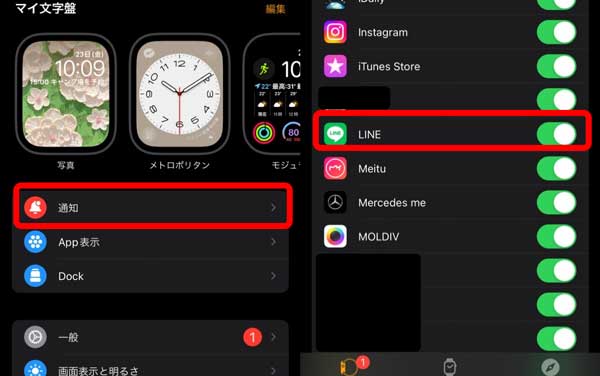
2.3. Apple WatchとiPhoneのペアリングを確認する
Apple WatchとiPhoneの間で正常な接続が確立されているか確認してください。iPhoneのBluetooth設定を開き、Apple Watchが正しく接続されていることを確認します。接続に問題がある場合は、再ペアリングを試してみてください。
▼Apple WatchとiPhoneをペアリングする手順
Step 1.ホーム画面の「Watch」をタップ
Step 2.「ペアリングを開始」をタップ
Step 3.「自分用に設定」をタップ
Step 4.「Apple Watch のペアリングが完了しました」が表示されたら、ペアリング完成
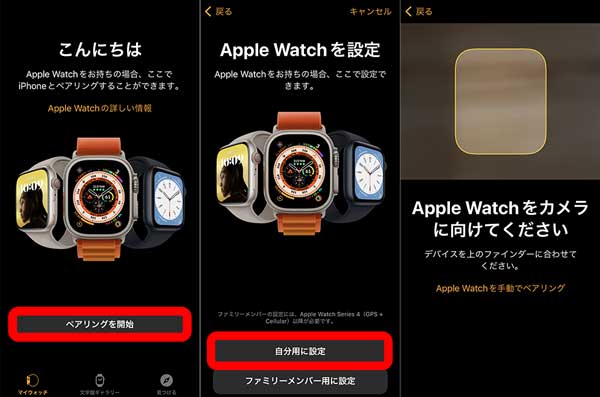
2.4. Apple Watchを再起動する
Apple WatchとiPhoneを再起動することで、一時的なソフトウェアの問題が解決することがあります。
▼Apple Watchを再起動する手順
Step 1.Watchの右側にある下のボタンを長押しする
Step 2.右上の電源スイッチをタップすると電源をオフにする
Step 3.もう一度ボタンをクリックすると、再起動する

追記:【無料】LINEトーク履歴をワンクリックでバックアップする裏技
最後にはLINEトーク履歴をワンクリックでバックアップする裏技も併せてお勧めしたいです。なぜかと公式な方法よりも利便性もあるし、容量制限もないにもかかわらず、無料のも特徴でしょう。それはiTransor for LINEというプロのLINEデータ管理ソフトを利用することです。

▼LINEトーク履歴をバックアップする手順
Step 1.iTransor for LINEを起動して、左側2番目の「LINEデータをバックアップモード」を選択する。「スタート」をクリックするとデバイスのデータが自動で認識され、バックアップを開始する

Step 2.バックアップが完了したら「バックアップデータを表示」をクリックしてデータを確認する

まとめ
この記事ではApple WatchでLINE電話の通知が来ない時の原因と対処法をまとめて紹介しました。もうはっきりわかるでしょう。最後にはLINEトーク履歴の無料バックアップソフト - iTransor for LINEのご利用を強くお勧めします。今すぐ無料ダウンロードしましょう。
